Win7电脑显示突然放大了怎么还原回来?全解析与解决方案
![]() 游客
2024-12-28 17:47
490
游客
2024-12-28 17:47
490
在日常使用Windows 7操作系统的过程中,有时会遇到屏幕显示突然放大的情况。这不仅影响视觉体验,还可能导致操作不便。本文将详细介绍导致这一现象的原因,并提供一系列有效的解决方法来帮助您快速恢复正常显示。
一、认识Win7及其特点
Windows 7是由微软公司于2009年发布的一款桌面操作系统,因其稳定性和易用性而广受用户喜爱。尽管它已经不再是微软最新的产品线成员,但其庞大的用户基础和广泛的软件兼容性使其仍然被许多个人和企业所采用。对于那些依赖Win7进行工作或娱乐的人来说,了解如何处理突发的显示问题是非常重要的。
二、为什么会出现显示突然放大?
分辨率设置不当:
用户可能无意间更改了显示器的分辨率设置,选择了较低的分辨率值,从而使得图像和文本看起来比实际更大。
缩放与布局调整:
在某些情况下,系统可能会自动调整缩放比例以适应不同的显示器尺寸或类型。例如,当连接外部显示器时,Win7可能会尝试优化显示效果,但这有时会导致主屏幕上的内容变得过大。
显卡驱动程序故障:
显卡驱动程序是连接硬件与软件之间的桥梁,如果它们出现问题(如版本过旧、损坏或不兼容),则可能导致异常的显示行为。
系统更新或第三方软件冲突:
某些系统更新或新安装的应用程序可能会干扰现有的显示配置,尤其是在涉及到图形处理相关的功能时。
误触快捷键:
许多笔记本电脑和平板设备配备了物理按钮或触摸手势用于快速调整显示参数,比如通过Ctrl + 鼠标滚轮来改变字体大小。如果不小心触发了这些命令,也会造成类似的效果。

三、具体解决步骤
检查分辨率设置:
右键点击桌面空白处,选择“个性化” -> “显示”。在这里可以找到当前使用的分辨率选项;点击下拉菜单并选择推荐的最佳分辨率,然后点击“应用”。通常来说,恢复到默认设置即可解决问题。
调整缩放与布局:
同样在“显示”设置窗口中,您可以找到“更改文本、应用程序和其他项目的大小”的链接。根据需要调整百分比数值(如从125%降到100%),确保所有元素都能正常显示。完成后记得保存更改。
更新或重新安装显卡驱动:
打开“设备管理器”,展开“显示适配器”类别,右键单击您的显卡设备并选择“更新驱动程序软件”或者“卸载设备”。按照提示完成驱动更新或重新安装过程后重启计算机。
排查系统更新和软件冲突:
进入“控制面板” -> “程序和功能”,查看最近安装或更新过的软件列表。如果有可疑项,请尝试卸载或回滚到之前的版本。此外,也可以考虑使用系统还原点将整个环境恢复到之前的状态。
使用快捷键恢复:
如果是因为误触快捷键导致的问题,那么可以通过按下相同的组合键再次执行相反的操作来取消放大效果。例如,如果是Ctrl + 鼠标滚轮造成的,则只需反方向滚动鼠标滚轮即可。
检查硬件连接:
对于台式机而言,确保所有的视频线缆(如HDMI、VGA等)都牢固地插入相应的端口中。而对于笔记本电脑,则需要注意是否存在外接显示器或其他配件的影响。关闭其他显示输出源后再测试是否仍然存在问题。
四、注意事项
保持清洁环境:在进行任何内部操作时,尽量保持工作区域干净整洁。灰尘和其他杂物可能会进入接口影响连接质量。
遵循规范:严格按照制造商提供的指南执行每一步骤,特别是涉及到电气连接的部分。不正确的操作可能导致损坏甚至永久性失效。
备份数据:即使是最小心谨慎的操作也无法完全排除意外情况的发生,因此强烈建议在开始之前做好完整的系统备份工作。
考虑未来扩展:如果计划长期使用同一款电脑,请根据预期需求提前规划好其他功能的配置,并选择适合的品牌和速度等级的产品。
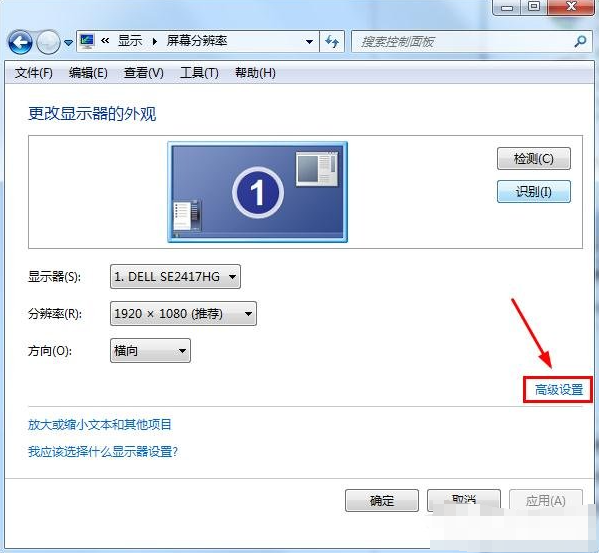
五、常见问题解答
问:我的Win7电脑屏幕变大了怎么办?
答:首先确认是不是因为分辨率设置错误所致。如果是这种情况,可以通过上述提到的方法之一将其调整回原始状态。如果不是,那么可能是由于其他因素引起的问题,如显卡驱动或软件冲突等。请逐一排查直至找到根源。
问:如何防止再次发生同样的问题?
答:定期检查并更新显卡驱动程序;避免随意修改显示设置;谨慎选择安装的第三方应用程序;养成良好的操作习惯,如不要轻易触碰未知按键或手势。同时也可以考虑启用系统还原功能,在必要时快速恢复到之前的状态。
问:我应该在哪里下载正确的驱动程序?
答:最安全可靠的方式是从官方网站获取最新的驱动包。对于大多数品牌电脑来说,可以直接访问制造商的支持页面并输入序列号来查找对应的资源;而对于独立显卡用户,则可以前往NVIDIA、AMD等厂商的官方网站下载适用于特定型号的产品。
六、总结
综上所述,Win7电脑显示突然放大是一个复杂且多方面的问题,可能由多种因素共同作用所致。通过以上介绍的方法,我们相信读者们已经掌握了应对这类挑战的有效策略。希望这篇指南能为您提供清晰明确的方向,在面对显示放大问题时能够迅速找到合适的解决方案,享受更加流畅高效的计算体验!
转载请注明来自扬名科技,本文标题:《Win7电脑显示突然放大了怎么还原回来?全解析与解决方案》
标签:电脑显示 怎么还原 放大
- 最近发表
-
- 电脑DNS错误叹号问题及解决方法(解决电脑DNS错误叹号问题的实用方法)
- 电脑WLAN网络密码错误的原因及解决方法(探索电脑无线局域网密码错误的根源,解决您的网络连接问题)
- 如何正确安装最新的固态硬盘(全面指南,让您的电脑速度飞起来)
- 电脑花样机超行程范围错误的原因与解决方法(探究电脑花样机超行程范围错误的常见问题和解决方案)
- 老毛桃最新版本教程(全面了解老毛桃最新版本,提升网络安全防御水平)
- 电脑备份错误代码17解决方法详解(解读电脑备份错误代码17,快速修复备份问题)
- 电脑QQ持续错误重启问题的解决方法(电脑QQ频繁重启困扰解决,轻松告别闪退困扰)
- 解决电脑设置PIN码显示错误的方法(如何解决电脑设置PIN码显示错误)
- 使用微星主板USB安装系统的步骤与教程(简单易懂的微星主板USB装系统教程,让您轻松安装操作系统)
- 联想老式笔记本教程(掌握这些技巧,让你的联想老式笔记本焕发新生)
- 标签列表
- 友情链接
-

